| Offline |
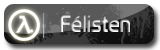 |
 |
Csatlakozott:2015.03.12. 18:30
Hozzászólások:975
Megköszönt másnak: 67 alkalommal
Megköszönték neki: 136 alkalommal
|
Az első lépések I.Egy Debian GNU/Linux alaprendszer telepítésének menete részletesen, képekkel illusztrálva az alábbi linkeken található.: Debian GNU/Linux 4.0 rendszer telepítése - Expert módbanDebian GNU/Linux 5.0 rendszer telepítése - GUI módbanA telepítés és sikeres belépés után ajánlatos parancsok.:dpkg-reconfigure debconf
# Ha a lehetőségek közül a low-t "alacsonyt" választva a későbbi programok repository-ból történő
# telepítésekor minden apró részletre, beállításra rákérdez a rendszer. Ajánlatos.
apt-get update
apt-get upgrade
# A rendszer frissítése. (a tárolók -repository- az /etc/apt/sources.list file-ban vannak megadva.)Sok keresgéléstől kímélheted meg magad, ha a következő parancsokat elsajátítod.:
man parancs
# A parancs manual oldalait nyitja meg, rövid, tömör, célratörő leírás
apropos szó
# Minden olyan parancsot megad, mely manual oldalaiban szerepel a "szó"
man -k szó
# Az apropos program kimenete
parancs --help
# Információ a "parancs" használatáról
info parancs
# Információ a "parancs" használatáról
whatis parancs
# Egysoros a parancsról.
whereis parancs
# Kereső parancs
which foo parancs
# A foo bináris teljes elérési útja.
file:///usr/share/doc
# böngészőbe írva, a legtöbb telepített program leírása megtalálható,
# általában html formátumban is.
Fontos! Nem minden (a leírásban felsorolt) parancs tartozéka egy alaprendszernek, előfordulhat hogy telepítened kell.
Könyvtárszerkezet
/ # A hierarchikus könyvtárfa kiindulópontja (gyökér könyvtár)
/boot # A rendszer indításához szükséges állományok helye (grub, vmlinuz, stb)
/bin # A futtatható parancsok könyvtára -binaries
/sbin # A rendszergazda parancsai -superuser bin
/lib # Az induláshoz szükséges osztott rendszerkönyvtárak -libraries
Továbbá tartalmazza a rendszerhez csatolható modulokat, meghajtóprogramokat
/dev # A rendszerhez csatlakozott, csatolható különleges állományok -devices
/etc # Beállítófájlok, helyi indító parancsok, jelszavak, hálózati-beállítók, etc. helye.
/home # Minden felhasználó saját könyvtára itt foglal helyet. (Otthon, édes otthon)
/mnt # A felcsatolt (mountolt) perifériák könyvtára. -mount
/proc # Itt látható, ahogy a rendszer "él és lélegzik". (szellem a gépben) -process information
Érdemes tüzetesebben átnézni, hiszen érdekes dolgokat találhatunk itt.
pl.: /proc/cpuinfo fájl kiíratásával információt kaphatsz processzorodról.
/root # A rendszer gazdájának könyvtára.
/tmp # Ideiglenes adatok tárolására használt könyvtár. -temp
/usr # Alkalmazások, rendszereszközök tömkelege, a legforgalmasabb könytár. (pl X Window)
/var # Változó adatokat tartalmazó állományok könyvtára. /pl.: nyomtatási munkák, levelek, etc)
/var/log : napló fájlok, különös jelentőséggel bírnak a rendszer biztonságának szempontjából
Állománykezelésalias
# A parancsok saját elképzelések szerint átnevezhetőek.
# /home könyvtár .bashrc fájlja tartalmazza beállításokat.
alias rm='rm -i' : A törlés parancs kiadása után rákérdez, hogy valóban akarjuk e. Ajánlatos!
unalias
# Az előzőekben beállított értékek visszaállítása. (törli a .bashrc-ből.)
cat
# Fájl tartalmát írja ki.
> fájl : várja a bemenetet, amely a "fájl" tartalma lesz. Ctrl + D kombinációval menthető.
-n fájl : beszámozza a fájl sorait
??.sh : Minden .sh kiterjesztésű, 2 betűs file tartalmát kiírja a képernyőre.
/dev/cdrom > /eleresi/utvonal/cd.iso : A CD tartalmának ISO-ban örténő mentése.
/etc/passwd |grep "/home" | cut -d: -f1 : A rendszerbe felvett felhasználók kiíratása
cat file.txt 1> file2.txt 2>&1
# A hibacsatorna is a kimenetre keverhető, azaz a file1.txt tartalma ÉS a lehetséges hibák
# is bekerülnek a file2.txt-be. A hibacsatornáról a bash programozás részben bővebben.
cd
# Könyvtár váltás parancs.
cd : az aktuális felhasználó /home könyvtárába való belépéshez
cd .. : az aktuális könyvtárhoz képest egy szinttel feljebb lépés a könyvtár fában.
pwd
# Az éppen aktuális könyvtár munkakönyvtár kiíratása
mkdir
# Könyvtár létrehozása (make directory)
-p /home/user/1/2/3 : A teljes struktúra létrehozása, almappákkal együtt.
chmod
# Linuxon a fájlokra, könyvtárakra vonatkozó jogok állíthatóak be.
-R : Rekurzívan változtatja meg a jogosultságokat.
# DAC (háromszintű diszkrécionális maszk) szerinti beállítás.
# r-read (olvasás), w-write (írás), x-executable (futtatás) jogot jelent
#
# Általános jogosultság lista felépítése: (ls -la paranccsal lekérdezhető)
# tulajdonos (jele:U) | csoport felhasználó (jele:G) | mindenki más (jele:O)
# rwx | rwx | rwx
#
# A sor elején található "d" a directory, "-" a file jele.
# Jogok nem csak szimbólikus jelekkel de számokkal is meghatározhatóak.
#
# Számokkal.: 4-read, 2-write, 1-executable jog, összeadva, külön U,G,O-nak
#
chmod 777 file : UGO-nak egyaránt minden jog. (4+2+1 4+2+1 4+2+1)
chmod 751 file : U-nak minden, G-nek írási és futtatási, O-nak futtatási jog.
# Betűkkel.: kinek+mit
#
chmod u+rwx file : Tulajdonosnak (U) r,w,x jog adása az adott file-ra.
chmod g+rx file : Csoport felhasználónak (G) r,x jog beáll.
chmod a-rwx : Mindenkitől (A-all) elveszünk minden jogot.
umask
# A file és könyvtár jogok beállítása kapcsán érdemes megemlíteni az umask-ot.
# Az umask meghatározza, hogy milyen jogosultságot kapjanak az újonnan létrehozott file-ok, mappák.
# Értéke alapértelmezés szerint 022.
# Jelentése.: File-ok 644-et, Mappák 755 jogokat kapnak.
# File-ok esetén 666-ból, mappák esetében pedig 777-ből kell levonni a 022-t, így kapjuk meg a jogokat.
chown
# Fájlok, könyvtárak tulajdonosának (létrehozójának változtatása)
-R : Rekurzívan változtatja meg a tulajdonos(oka)t
-f : Nem küld vissza hibaüzenetet a rendszer, ha valami nem sikerült
--no-dereference : Szimbólikus linkeknél a link jogosultságainak beállítása
--dereference : Szimbólikus linkeknél a file (amire a link mutat) jogok változtathatóak meg.
chgrp
# Fájlok tulajdonosi csoportjának megváltoztatása
-R : Rekurzívan változtatja meg a csoportokat
-f : Nem kapunk vissza hibaüzenetet, ha valami nem sikerült
-c : csak azokat a file-okat írja ki, amelyeknek valóban megváltozott a csoportjuk
lsattr
# Fájlok, könyvtárak attribútumát mutatja meg
-R : Rekurzívan mutatja meg az attribútumokat
-a : minden file-t kilistáz, beleértve a .-al kezdődőeket is
chattr +tulajdonság file
# Fájlok, könyvtárak attribútumát változtatja
#
# Tulajdonságok.:
A : Nem változtatja meg a fájlok utolsó módosításának dátumát. (rendszergyorsító hatás)
a : Csak hozzáfűzni tudunk a fájlhoz
c : Autómatikusan tömörítve kerül a lemezre, és kitömörítve kerül beolvasásra
d : Ezekről az állományokról nem készül biztonsági másolat a dump parancs futtatásakor
s : Paranoia mód. Törléskor azonnal megsemmisül minden bit-je.
S : Minden változtatás azonnal lemezre íródik (sync hatás)
u : A Fájl törlésekor az adat megmarad, később visszaállítható
cfdisk
# Lemezkezelő, partícionáló
cp
# Fájl, könyvtár másolásra használható program
file1 file2 : file1 állományból készít file2 nevű másolatot file1 megtartásával
-R /honnan/mit /hova : rekurzívan mindent másol a /honnan/mit-ből a /hova mappába
cmp file1 file2
# Összehasonlítja a file1 és file2 fájlok tartalmát
cut
# Bement (stdin), vagy paraméterként megadott fájl minden sorának egy megadott
# részét vágja ki
-c2 fájl : második mező értéke
-c3,5 : harmadik, ötödik mező, sorrend nem számít
-c-4,6- : negyedik mezőig és a hatodiktól
cut -d: -f1 :
# Kettősponttal elválasztott sorokban az első helyen lévő adatot adja vissza.
Pl.:echo ELSO:MASODIK:HARMADIK | cut -d: -f1
# Kimenete.: ELSO
diff -u file1 file2 > eredmeny
# Összehasonlítja a fájlok tartalmát, a különbséget pedíg az eredmény-be írja
y -left-column file1 file2
# file1 és file2 összehasonlítása, az eredményt két egymás melletti oszlopba írja,
# de az egyezőségeket csak a bal oszlopban tűnteti fel.
du
# Az aktuális könyvtár fájljainak méretét adja meg
-H : Olvashatóbb formátumban írja ki a méreteket (MByte, GByte, stb.)
--si : A -h helyett már ezt a kapcsolót ajánlatos használni.
--max-depth=1 : 1 könyvtár mélységig vizsgál
df
# Szabad terület számítása, partíciónként
-H : Olvashatóbb formátumban írja ki a méreteket (MByte, GByte, stb.)
--si : A -H helyett már ezt a kapcsolót ajánlatos használni.
echo szoveg
# Kiírja a képernyőre a szoveg-et
echo szoveg > file : a szoveg-et file-ba írja
echo $HOME : $HOME nevű változó értékét adja meg, ami az aktuális user home-ja. pl /home/letix
tr
# karakterek lecserélése, változtatása adott karaktersorban
echo vegyes | tr a-z A-Z : a vegyes szóban a kis betűket nagyra cseréli.
echo egyesek | tr -d e : az egyesek szóból kitörli az e betűket
cat file.txt | tr -cs '[a-zA-Z0-9]' '[\n*]' > file2.txt
# ha a file.txt több szóból álló szöveget tartalmaz, a szavak mögötti szóközt újsor karakterre cseréli,
# azaz minden szó új sorba kerül egymás alá, a file2.txt-be irányítva
cat file.txt | tr -s '\n' > file2.txt
# Ha a file.txt-ben több üres sor is van, az összes újsor karaktert összevonja, azaz üres sorokat töröl.
find
# Keresés
find / -name "*.jpg" -print : az összes kép keresése a gyökérben, majd az eredmény kiírása
find / -iname ... : kis és nagybetű különbség nincs!
find -perm 777 : minden 777-es joggal rendelkező állomány keresése
find -perm 4000 : Az összes SUID joggal rendelkező állományt keresi
find /home -size +1024 : 500kb-nál nagyobb állományok keresése a /home-ban
find -type "kapcsoló" : különböző típusú fájlokat keres
-type l : szimbólikus link
-type d : könyvtár
-type f : fájl
find /etc -empty -maxdepth 1 -printf "%p-%m\n"
# Az /etc könyvtárban lévő üres könyvtárakat írja ki, a jogosultságaival együtt.
find /home -size +1024 \( -mtime +365 -o -atime +365 \) -ls -exec file{} \;
# 512kb-nál nagyobb,maximum 365*24 órája módosított állományokat, valamint a file parancs kimenetét
# -exec file{} \; jelenti, hogy az exec után levő parancsnak adja át az eredményt.
find -iname *.avi -a -size +1000M -o -iname *.ISO -a -size +500M
# Keresési feltételek.: avi kiterjesztésű ÉS 1000MB fölötti, VAGY
# ISO kiterjesztéső ÉS 500MB fölötti file-ok. (Kis-nagy betű nem számít a kiterjesztésben.)
file sajt
# megvizsgálja a sajt fájl típusát
-f filelista : Egy létező filelista állományban felsorolt file-okat vizsgálja meg
-L : Követi a szimbólikus link kötést (nem a linket, hanem az arra mutató file-t vizsgálja)
--mime file: A file karakterkódolását mutatja meg.
fsck
# lemezellenőrző
fgrep
# Fájlokban, vagy stdin-ben keresek szöveget
"abc" file.txt : Megkeresi az összes olyan sort a file.txt-ben, ami tartalmat "abc"-t
grep
# Szövegrészleteket keres fájlokban, valamint a kimenetben.
-i : nem tesz különbséget kis és nagybetűk között
-l : nem az előfordulási sorokat, hanem csak a fájl neveket listázza
-L : azokat a fájl neveket adja meg, melyben nem szerepel a "minta".
-v : azokat a sorokat adja meg, amikben nem szerepel a keresett szó
-e : "-" -el kezdődő minta keresésekor hasznos kapcsoló. (nélküle érvénytelen kapcsolót kapunk.)
-x : csak teljes sorokkal való illeszkedést vizsgál.
B.r : azokat a sorokat adja meg, melyekben a "B" és az "r" között bármilyen karakter szerepel.
[ha] : a kimenetben találhatóak meg azok a találatok, melyekben szerepel "h" vagy "a" betű.
[^sajt]: minden sor megtalálható a kimenetben, kivéve amelyben szerepel a "sajt" kifejezés.
^$ : Azokat a sorokat adja meg, melyek üresek.
^h : A sor elején található kis "h" betűre illeszkedik.
# szóközt grep szó" "szó2 -vel ábrázolunk
head
# Szűrő eszköz. A fájl első 10 sorát írja ki
-n 100 fájl : A fájl első 100 sorát adja meg
-n-7 fájl : utolsó 7 sort már nem írja ki
-n+4 fájl : A fájl első 4 sorát írja ki. (megadható "-n 4"-el és "-n4"-el is. Az előjel mindig pozitív.)
-c4 fájl1 fájl2 : mindkét fájl első 4 karakterét írja ki
tail
# Szűrő eszköz. A fájl utolsó sorait írja ki.
-n+2 fájl : A fájl tartalmát a második sortól mutatja meg
tail -n+3 fájl | head -n1
vagy
head -n3 fájl | tail -n1
# Egy fájl harmadik sorát így írhatjuk ki
mc
# Midnight Commander fájlkezelő
mcedit
# Az mc szövegszerkesztője
update-alternatives --config editor
# Alapértelmezett szövegszerkesztőnket a fenti paranccsal tudjuk módosítani (pl mcedit-re)
mkisofs (korábbi verziókban cdrtools csomag tartalmazza!)
# Hasznos segédprogram ISO-k készítéséhez.
-r -o cd.iso /cdrom/ : ISO készítése a CD lemezünkről
mkisofs -J -V "Label" adat/ | sudo cdrecord dev=0,0,0 speed=32 -data -v -eject driveropts=burnfree -
# adat mappa kiírása 32x-es sebességgel, Label nevű, verbose, az írás végén CD kiadással.
cdrecord -scanbus
# dev érték lekérdezése
mkswap
# Swap terület létrehozása
swapon
# Swap bekapcsolása
swapoff
# Swap kikapcsolása
install
# Fájlok másolása, attribútumok módosítása
less
# Szűrőprogram fájlok adatainak megjelenítéséhez.
ls
# A könyvtárstruktúrát jelenít meg
ls -lt : méret szerint sorrendben
ls -ls : utolsó módosítás szerint sorrendben
ls ??????? : minden 7 karakteres állományt jelenít meg
ls -a : a rejtett fájlokat is kiírja
ls -r ? : fordított sorrendben írja ki. pl.: -nr : ABC fordított sorrendjében
ls [aes]? : azokat a 3 betűs fájlokat, melyek középső betűje a,e,s közül bármelyik
ls [nm]* : azokat a fájlokat melyek n,m betűvel kezdődnek
ls *c : amelyek c-betűre végződnek
ls [^s]* : amely fájlok nem s-el kezdődnek
ls I szó : kilistázza a könyvtár tartalmát, de a szó-t kihagyja
lsof
# Nyitott fájlok kilistázása
-p pid : Folyamat azonosító szerinti szűrés
| egrep ":port1|:port2" : A megadott portokat használó fájlokat listázza ki
lspci
# Hardver információk
-v : bőbeszédű
-vv : még bőbeszédűbb
lsusb
# Usb eszközök kiíratása
lshw
# Hardver információk, kicsit bővebben
-X : Grafikus felületű eredmény
-html : HTML formátumban menthetjük a kimenetet
-short : Az eszközök fa-szerű megjelenítése
mv
# Fájlokat könyvtárakat mozgat, vagy nevez át
-i : A módosítások előtt rákérdez, hogy valóban akarjuk-e
-U : Nem mozgatja az újabb (módosítás dátuma szerint) célfájlal rendelkező állományokat.
-f : force, a célfájlok törlése, kérdés nélkül
mkfs
# Fájlrendszer létrehozása
-t filesystem eszköz [blokkméret]
-t ext2 -V /dev/eszköz : ext2-es fájlrendszer létrehozása
slocate -u
# A hdd tartalmáról készít adatbázist.
-e könyvtár1 konyvtár2 : könyvtárakat tudunk kivenni az adatbázisból
updatedb
# Az slocate -u helyett, már ez a parancs használatos.
locate fájl
# Az előzőekben létrehozott adatbázisban megkeresi a fájl-t. (Azonnal meg van az eredmény)
ln -s
# Soft link-et hoz létre
-s fájl1 fájl2 : fájl1 ről készít fájl2 nevű soft-link-et.
mkdir -t ext2 /dev/ram0 4096
mount /dev/ram0 ramdisk/
# 4Mbyte os ramdisk-et hozunk létre, és felcsatoljuk.
mount
# Eszköz felcsatlakoztatás (CD,partíció, pendrive, hdd, etc.)
/dev/hda2 /mnt/usbhdd : hda2-es eszközt csatolja fel a usbhdd könyvtárba (létre kell elötte hozni!)
-o noatime /dev/hdX : noatime attribútummal csatlakoztatja a lemezt. (I/0 művelet csökkentés!)
/eleresi/ut/cdimage.iso /mnt/cdrom -o loop : cdimage.iso felmountolása megtekintésre. (kell /mnt/cdrom mappa!)
-t cifs -ro //server/megosztas /mnt/hova : CIFS fájlrendszert csatolunk read-only módban a server megosztásából
umount /dev/eszköz
# Lecsatlakoztatás
pwd
# Kiírja az aktuális könyvtárat
recode
# file karakterkódolásának konvertárálása
iso-8859-15..utf8 modositando_file : Nyugat európai kódolás konvertálása UTF8-ra
rmdir
# Könyvtár törlés
rm
# Állományok eltávolítása
-d : könyvtárat
-i : rákérdez a törlés előtt (Ajánlott!)
-rf : Könyvtárstruktúrát töröl (akkor is, ha nem üres)
rsync
# Hasznos file másoló, szinkronizáló program
-a : Archive módban másol. Tulajdonosok, attributumok, linkek megmaradnak.
-v : Bőbeszédű a kimenetkor.
-z : Tömörítve küldi el.
-b : Biztonsági mentésekhez használatos. *.~ végű file keletkezik.
--exclude '*~' : kivéve a ~ végü file-ok.
-avz /eleresi/ut/honnan/* 192.168.1.1:/eleresi/ut/hova
# Relatív elérési úttal megadva, archive módban tömörítve menti a hálózati gépre.
sed
# Stream editor, folyamatszerkesztő. A bemenetet a kimenetre másolja miközben megszerkeszti.
echo "hablabda" | sed 's/a/K/g' : kimenete.: hKblKbdK, azaz "a" betűket "K"-ra cseréli
'/ *#/d; /^ *$/d' file : a file-ból kiszűrjük a kommenteket, üres sorokat.
sort
# Sorba rendezés
-b fájl > kimenet : ABC sorrendbe rendezi a fájlt, az eredményt a kimenetbe írja.
-r fájl : fordított sorrendben rendez
-n fájl : a sor elején levő számok szerint rendez
-u fájl : az azonos sorokat csak egyszer írja ki
sync
# A Ramból a merevlemezre még ki nem írt adatok szinkronizálása (Fontos)
touch fájl
# létrehoz egy üres állományt
-t MMDDHHmm fájl : A fájl időbélyegeinek dátumát változtatja meg. MM-Hónap DD-Nap HH-Óra mm-Perc
-r file file2 : file időbélyegei alapján állítja be file2 időbélyegeit.
-a -t 03091315 file : a file létrehozási dátumát állítja Március 9., 13:15-re.
-m -t 03091315 file : a file módosítási dátumát állítja Március 9., 13:15-re.
tree
# Könyvtárstruktúrát írja ki
-d : csak a mappákat adja meg.
-f : teljes path-al kapjuk meg a file-ok elérési útvonalát a fa struktúrában.
tar
# Ki-be tömörítő
Listázás
--------
-tvf file.tar : megmutatja a mentes.tar tartalmát
-tvfz file.tar.gz : megmutatja a mentes.tar.gz tartalmát
-tvfj file.tar.bz2 : megmutatja a mentes.tar.bz2 tartalmát
-tvvf mentes.tar : részletes listázás, jogok, tulajdonos etc.
Betömörítés
-----------
-cvf file.tar /eleresi/ut : az elérési útvonal alatt levő adat tar-ba tömörítése.
-cvfz file.tar.gz /eleresi/ut/amit/mentunk : az elérési útvonal alatt levő adat gzip-be tömörítése.
-cvfj file.tar.bz2 /eleresi/ut/amit/mentunk : az elérési útvonal alatt levő adat bz2-be tömörítése.
Kitömörítés
-----------
-xvf file.tar : Kitmöröíti a tar-t és egy /file mappába teszi
-xvfz file.tar.gz : Kitömöríti a gz-t, majd a tar-t, és egy /file könyvtárba teszi
-xvfj file.bz2 : bzip2-t tömöríti ki
Exclude példa.:
---------------
-cvfz file.tar.gz /home/mit/ --exclude={/home/MIT_NE,/home/MIT_NE2}
# /home/mit mappa tartalmát betömörítjük gzip-be, kivéve /home/MIT_NE, /home/MIT_NE2-t.
uniq
# Több sorból álló szövegben az ismétlődő sorokkal kezd valamit
-c fájl : az egymás utáni azonos sorokból egyet hagy meg, és kiírja a sorok elején hogy hányszor
# ismétlődött az adott sor
vi
# Parancssoros szövegszerkesztő
# Kilépés mentéssel : ESC, majd :wq
# Kilépés mentés nélkül : ESC, majd :q!
vi -b +/mikulas fájl
b : Bináris állomány szerkeszthetőségét teszi lehetővé
+/mikulas : a fájl-ban a mikulas kifejezéshez ugrik
wc fájl
# sor, szó, karakter számítása
-m fájl : a fájlban lévő karakterek száma
-c fájl : a fájlban lévő bájtok száma
-w fájl : a fájlban lévő szavak száma
-l fájl : a fájlban lévő sorok száma
which program
# A program futtatható állományának elérési útvonalát adja meg (általában /usr/bin)
watch cat file
# A file változásait figyeli, 2 másodperces időközönként frissítve.Kvóták beállítása Linux alattApt-vel telepítsük a quota csomagot.
quota
# Tároló kvótázás programja
quota -v
# A bejelentkezett felhasználó kvótabejegyzései
quotacheck -uagv
# Végignézi a fájlrendszert, a tárkorlátok adatainak begyűjtése érdekében
# Majd feltölti az adatbázist (aquota.user, aquota.grp)
-u : alapértelmezett
-a : minden fájlrendszer ellenőrzésre kerül
-g : csoportadatok keresése
-v : verbose, bőbeszédü
quotaon -augv
# kvóták bekapcsolása
quotaoff -av
# kvóták kikapcsolása
repquota -av
# megtekinthetjük felhasználónként a kvótabejegyzéseket
edquota -u user
edquota -g group
# Felhasználó, csoport kvóták beállítása
# Alapértelmezett szerkesztőnk átmeneti állományaként állíthatjuk be
# Ezért érdemes: export EDITOR=kedvenc_szerkesztőnk -et beállítani.
-p user user2: user2 kvótáit állítja be, user mintájára
/etc/fstab file-ban, az adott partícióhoz meg kell adnunk az options-ba a usrquota, grpquota kapcsolókat.
Rendszeradminisztrációlogin
# Bejelentkezés
logout
# Kijelentkezés
who
# Bejelentkezett felhasználók kiíratása
whoami
# Milyen néven is jelentkeztünk be?
users
# Kiírja az rendszeren levő felhasználók nevét
adduser
# Új felhasználó létrehozása (felhasználóbarát)
useradd
# Új felhasználó hozzáadása
# Ha opciókat használunk, a user-nevet a sor végére írjuk!
-u szám : felhasználói azonosító megadása (UID)
-g csoport : csoport tagság beállítása
-d /home/user : A felhasználó HOME mappáját állítjuk be /home/user -re.
-s /bin/false : Alapértelmezésként nem kap shell-t bejelentkezéskor.
-G csoport1,csoport2 : vesszőkkel elválasztva, ha egyéb csoportnak is tagja a felhasználó
-m -k /home/letezo uj : egy létező felhasználó mintájára építi fel az új user home-ját.
# Minden fájl és könyvtár is belekerül a fiókba, + a beállítások is.
usermod
# Felhasználói fiókok módosítása
-u érték user : a felhasználó azonosítóját változtatja (UID)
-g csoport user : a felhasználó csoportját változtatja
-G csoport1,csoport2 : a júzer-t több csoporthoz is rendeli
-L user : lock-olja a felhasználó hozzáférését (nem tud belépni)
-U user : unlockolja a hozzáférést
userdel
# Felhasználó törlése
-r user : home-al együtt törli
deluser
# Felhasználó törlése
groupadd
# Csoport létrehozása
-g szám csoportnév : Egyénileg választott csoportazonosítóval (GUID)-el hozunk létre csoportot
# /etc/group : csoportlista
groups user
# A user csoportjait adja meg.
id -nG user
# Szintén.
groupmod
# Csoport fiókját változtatja
-n név újnév : csoport nevét változtatja
gpasswd
# Csoport adminisztráció.
groupka : groupka nevű csoport létrehozása
-a Peti groupka : Peti nevű user-t hozzáadja groupka csoporthoz.
-d Peti groupka : Peti-t kitörli groupka csoportból
history
# Sorszámozottan megadja az utolsó N parancsot, amit az aktuális felhasználó adott ki. (default: 500)
cat /home/username/.bash_history
# username nevű felhasználó saját history-jának kiíratása, root-ként engedélyezett
!n
# n-edik sorszámú parancs újra futtatás
!-n
# n-el korábbi parancs futtatása
!!
# legutóbbi parancs újra futtatása
history -c
# clear history
export HISTTIMEFORMAT='%F %T '
history
# "EV-HONAP-NAP Ora:Perc:Masodperc Parancs" formátumban kapjuk meg a history kimenetét
unset export HISTTIMEFORMAT
# visszaállítás az eredeti állapotra/kimenetre
export HISTCONTROL=ignoredups
# duplikálás kiszűrése. Kikapcsoláshoz szintén unset export..
export HISTSIZE=0
# history kikapcsolása
Permanens beállításhoz
----------------------
/home/username/.bash_profile file-ba fel kell venni a fenti sorokat.
talk
# Felhasználókkal való kommunikálás egyik eszköze
finger
# Felhasználó információi
chfn
# Felhasználói információk megváltoztatása (finger kimenete)
last
# Ki jelentkezett be utoljára és honnan (felhasználó vagy terminál alapján)
lastlog
# /var/log/lastlog kimenete
locale
# Kiírja az aktuális lokalizációt
dpkg-reconfigure locales
update-locale
# Újra konfiguráljuk a locales-t, ezáltal új nyelveket használhatunk a rendszeren alapértelmezettként.
# A második sor is kötelező.
passwd
# A bejelentkezett felhasználó jelszavának módosítása
# Userként kiadva saját jelszavunkat változtatjuk meg. A régit tudnunk kell hozzá.
user : user nevű felhasználó jelszavát változtatja meg. root-ként, nincs szükség a régi jelszó megadására.
-l user : lock user account. user jelszavát ideiglenesen megváltoztatja egy random karaktersorra.
-u user : unlock user account.: Az eredeti jelszót visszaállítja user számára.
-e user : expire. A user jelszavának azonnali lejárata. Következő belépésnél új jelszót kell adnia.
-S user : status. Státusz információk kiírása. 7 mezőből áll melynek értékei.:
# 1.: Usernév,
# 2.: L-locked, NP-No Password, P-Password
# 3.: Utolsó jelszó váltás dátuma
# 4.: min. év. (napokban)
# 5.: max. év (napokban)
# 6.: figyelmeztetési periódus (napokban)
# 7.: inaktív periódusa a jelszó tekintetében.
stat file
# File név, relatív elérési útvonal, méret, hozzáférési jogok, access, modify, change,
# UID, GID, egyéb hasznos infók kiíratása
su - user
# Indít egy másik shell-t, user felhasználóként
smartctl
# HDD vizsgálatára, SMART értékek figyelésére alkalmas program.
# smartmontools csomag tartalma, telepítenünk kell repo-ból.
-i /dev/sda : Eszközinformációk kiíratása.
# Ha a SMART support nincs bekapcsolva az eszközön, az alábbi paranccsal kapcsolhatjuk be.:
-s on /dev/eszköz
-A /dev/sda : Attributum táblák megjelenítése. Legtöbben ezekre az értékekre vagyunk kíváncsiak.
-t long VAGY --test=long /dev/sda : sda eszköz teljes vizsgálata
-t short VAGY --test=short /dev/sda : sda eszköz gyors vizsgálata
# Az eredményeket utóbbi két esetben az alábbi paranccsal nézhetjük meg.:
-l selftest /dev/sda
-H /dev/sda : Az sda eszközünk jó-e vagy sem?
--all /dev/sda : Minden SMART információ kiíratása.
write user tty
# Egy Linux gépre bejelentkezett felhasználónak üzenet küldésre szolgáló parancs
mesg
# A write üzenetküldő aktuális beállítását kérdezhetjük le. (engedélyezve vagy tiltva van)
mesg n
# A write üzenetküldő tiltása
mesg y
# A write üzenetküldő engedélyezéseFolyamatok w
# Nemes egyszerűséggel megmutatja, ki van belépve, és mit csinál
pidof folyamat
# A folyamat azonosítóját adja meg (PID)
parancs &
# Parancs futtatása a háttérben
fg : felélesztés, majd előtérben futás
bg : felélesztés, majd háttérben futás
jobs
# Háttérben futó programok kiíratása
ps
# Futó folyamatok kiírása
-u pisti : pisti felhasználó által futtatott folyamatok
aux : minden folyamatot kiír, szinte minden információval
alxww : minden folyamatot, még több infóval (pl.: PPID)
-t1 : tty1-es terminál kilistázása
f : erdő szerű megjelenítés
l : kiírja a folyamatok PID-jét és PPID-jét is. (parent's process identifier)
ww : a programok parancssori kapcsolóit írja ki.
pstree
# Folyamat struktúra fa-szerű ábrázolása.
nice
# Priorítása lekérdezése, beállítása
-n --20 program : a rendszer a legtöbbet ezzel a programmal fog foglalkozni. (+19-től -20 ig)
renice -10 1124
# 1124-es folyamat -10-es prioritásra állítása
kill "pid"
# Folyamat leállítása PID szerint
-9 pid : erőszakos bezárás
-1 : jelentése SIGHUP, mely a folyamat bezárása, config fájl beolvasása, folyamat újraindítása
-9 : jelentése SIGKILL, folyamat erőltetett bezárása. (Csak végszükség esetén)
-15 : jelentése SIGTERM, szabályos programleállítás
-s "signal" : megadja, hogy milyen jelet küldünk a folyamatnak.
#signal-ok: TERM, QUIT, ABRT, KILL
killall parancs
# Ha több "parancs"-fut (pl.: iceweasel), mindet leállítája
nohup find / name t* > ~/nohup.log &
# A "t" betűvel kezdődő fájlok keresése a háttérben, az eredmény a nohup.log-ba kerül.
init
# Futtatási szint beállítása (run levels)
# Az egész rendszerünk állapotjelzője, ami meghatározza, mely szolgáltatások
# működnek vagy épp indulnak el rendszerindításkor. A futási szinteket számokkal azonosítjuk.
# Definiálhatunk magunknak különböző szinteket annak függvényében, hogy milyen jellegű munkára
# szánjuk éppen a gépünket. Pl ha X-el, bluetooth-al és egyéb erőforrás igényes alkalmazásokkal
# szeretnénk használni a gépünket létrehozhatunk pl egy 4-es init szintet.
# Ezt a szintet az inittab-ban beállíthatjuk alapértelmezettként induláshoz, de akár a rendszer futása
# közben is ugrálhatunk a szintek között. -> Akár több szolgáltatást is indíthatunk vagy
# állíthatunk le egy paranccsal.
#
# Szintek:
# -------
0 : kikapcsolás
1 : single-user mód (speciális rendszeradminisztrációs funkciókra)
2-5 : multi-user mód, (normál működés)
6 : reboot
# /etc/inittab -ban állítható be a gép alapértelmezett indulási init szintje.
# configból.:
The default runlevel.
id:2:initdefault:
# /etc/rcX.d könyvtárak a megfelelő szinteken induló programok linkjeit tartalmazzák.
#
# Új szolgáltatás hozzáadása init szintekhez : Program bemásolása /etc/init.d-be, majd erről
# egy link létrehozása a kiválaszott init szint könyvtárába (pl.: rc2.d)
# Csak akkor indulnak el, ha S betűvel kezdődnek.
# A kezdőbetű után levő számok az induló folyamatok sorrendjét befolyásolják.
Daemonok kezelése.:
-------------------
/etc/init.d/daemon_nev start : daemon indítása
/etc/init.d/daemon_nev stop : daemon leállítása
/etc/init.d/daemon_nev restart : daemon újraindítása
/etc/init.d/daemon_nev status : daemon status infók kiíratása
runlevel
# Megadja, hanyas init szinten voltunk és vagyunk. (kimenet pl.: N 3 , vagy 3 2.) típusú.
# 3 N jelenti, hogy 3-ason voltunk és vagyunk, 3 2 pedíg hogy 3-ason voltunk 2-esen vagyunk
shutdown
# Kikapcsolás
-h now : Azonnali kikapcsolás (időt is megadhatunk)
-h 12:00 & : A gép kikapcsolása 12:00-kor.
-c : Az időzített kikapcsolási folyamat megszakítása
-r 0 : Azonnali újraindítás Időzített parancsfeldolgozásat
# Megadott időpontban futtathatunk programokat
-f todo 23.59 : előre megírt parancsainkat (todo fájlban) 23:59-kor lefuttatja az at.
# Idő formátumok
# 13.13 01.01.02 : 13 óra 13 perc, 2002, január 1
# 2pm tomorrow : honlap délután 2
# 1am Sun : hajnali 1 óra, vasárnap
atq
# Az at várakozási sorrendjét ismerteti
atrm pid
# Az at várakozási sorából való eltávolítás, Process ID alapján
cron
# A Linux parancs ütemezője
# /etc/cron.d ; /etc/cron.daily ; /etc/cron.weekly
crontab -l : kilistázza a belépett user beállított ütemezéseit
crontab -e : Editáljuk a belépett user ütemezéseit
# Crontab paraméterezése.:
# ------------------------
#
# Perc Óra Hónap napja Hónap Hét napja Parancs
# (0-59) (0-23) (1-31) (1-12 v. Jan-Dec) (0-6 v Vas.-Szo.) Parancs
#
#
# Pl.:
#
# 0 2 12 * 0,6 ping 192.168.1.1
# Minden hónap minden szombatján és vasárnapján amelyek 12.-ére esnek, 2:00-kor megpingeli a címet.
#
# Pl.:
#
# 30 10 * * * ping 192.168.1.1
# Minden nap, 10:30 kor megpingeli a címet.
#
# Alkalmazhatunk például vesszőt is, az első rublikába írva "0,30" jelenti minden óra
# 0. illetve 30. percét.
#
# További példák.:
#
@reboot parancs : A következő indításnál lefutó parancs.
@weekly :"0 0 * * 0" : Hetente egyszer fut le, vasárnap éjfélkor.
@daily :"0 0 * * *" : Naponta egyszer fut le, éjfélkor.
@midnight :"0 0 * * *" : éjfélkor, ekv. az előzővel.
@hourly :"0 * * * *" : Minden egész órakor fut le.
date
# Dátum kiíratása vagy beállítására használatos program
+%F : 2011-11-04 formátumban írja ki az aktuális dátumot.
+%Y%m%d : 20111104 formátumban írja ki az aktuális dátumot.
-d-2day +%F : 2011-11-02 formátumban írja ki a 2 nappal korábbi dátumot.
11041153 : Beállítja az dátumot aktuális év, November 04., 11:53-ra.
sleep 5 parancs
# 5 Másodperc múlva indítja a "parancs"-ot.
schedutils
# Linux rendszer ütemező
screen
# Ablakkezelő, virtuális terminál emulátorral.
# Háttérbeli programok futtatásához alkalmazható program.
screen : Egy új VT-t (virtuális terminált) kapunk.
Ctrl+a+d : bill. kombinációval tehetjük háttérbe.
screen -ls : screen-ek listázása
screen -d -m -S name : elindítja a háttérben a screen-t "name" névvel
screen -x name : name nevű terminált hozzuk előtérbe
screen -R PID : paranccsal tudjuk előtérbe hozni. (PID - processID, ps aux-al megnézhető)
# SCREEN-ben kiadható billentyű kombinációk
-------------------------------------------
Ctrl+a+d : bill. kombinációval tehetjük háttérbe.
Ctrl+a+? : előhozhatjuk a legfontosabb bill. kombinációkat
Ctrl+a+c : új ablakot hozhatunklétre.
Ctrl+a+p VAGY n : előző vagy következő ablakra ugrás. (previous, next)
Ctrl+a :kill : aktuális screen lelövése
Ctrl-a :acladd USER : USEr nevű felhasználó engedélyezése becsatlakozásra (lásd MULTIUSER MODE)
# MULTIUSER MODE
# --------------
#
# A screen többfelhasználós üzemmódja
# Amennyiben kontrollált körülmények között szeretnék beengedni valakit a gépünkre közös shellt
# használva, úgy az alábbi lépéseket kell alkalmaznunk.:
screen
# screen indítása a kiszemelt többfelhasználós gépen
Ctrl+a :multiuser on
# Ezt begépelve aktiválhatjuk az adott session-ön a többfelhasználós módot.
# Másik oldalnak szükséges ismernie az adott user-ünk nevét/jelszavát, illetve SSH-n be kell tudnia
# csatlakozni a gépünkre. Ha mindez megvan, és SSH-n bejött.:
screen -x
#Voila!
time command
# A command lefutási idejét méri
command &
# command háttérbeli futtatása
command1 && command2
# command1 visszatérési értékének függvényében command2 is lefuthat. (ha command1 sikeres volt)Kernel,modulok,fordítás
lsmod
# Betöltött modulok kilistázása
rmmod modulnév
# Betöltött modul lekapcsolása a kernelből
modprobe modulnév
# Modult tölt be a kernelbe
modinfo modulnév
# a modulról kapunk információt
ldd program
# Kiírja a programhoz szükséges megosztott könyvtárakat, függőségeket
# Linux kernel fordítás menete, röviden. (ez csak az egyik módszer)
bővebben
# Megfelelő kernel verzió beszerzése (http://www.kernel.org, pl.: linux-2.6.20.3.tar.bz2)
# apt-get install wget bzip2 binutils kernel-package module-init-tools initrd-tools yaird
# tar zxvf linux-2.6.20.3.tar.bz2 (érdemes a /usr/src-be)
# Belépés a létrejött könyvtárba
# make mrproper (ha már próbálkoztunk beállításokal)
# apt-get install libncurses5-dev
# make menuconfig (az érdemi munka)
# make-kpkg clean
# make-kpkg --initrd kernel-image kernel-headers
# cd ..
# dpkg -i *.deb (2db állomány)Csomagkezelés./configure
make
make install
# Csomag telepítése forrásból
make clean
# Ha esetleg valamilyen kapcsolót kihagytunk a fordítás közben,
# ezzel a parancsal pucolhatunk az újrafordítás előtt.
make uninstall
# Forrásból telepített program uninstall-ra használt parancs
alien
# Csomag konverter program (pl.: .rpm .deb etc.)
apt /Advanced Package Tools, A Linux csomagkezelője/
-cache search : keresés
-cache showpkg csomag : megmutatja a csomag függőségeit
-cache policy csomag : a csomag telepített és telepíthető verzióit adja meg
-get install csomag : telepítés
-get remove csomag : törlés
-get autoclean : nem használt csomagok törlése
-get update : frissítás
-get upgrade : frissítések telepítése
-get dist-upgrade : distro frissítés
-get -f install : törött, hiányzó csomagoknál a barátunk.
-get clean : apt cache tisztítása
-get build-dep csomag : telepítés minden egyes csomagjával együt
-get source csomag : a csomag forrásának letöltése
-file list csomag : kilistázza a csomag tartalmát
-s kapcsoló esetén csak szimulálja a megadott feladatokat.
echo "csomag hold" | dpkg --set-selections
# csomag nevű csomagot visszatartjuk a frissítések során.
# visszaállítása: hold helyett install-al adjuk meg.
dpkg --get-selections
# feltelepített csomagjaink listáját kapjuk meg, állapotuk feltűntetésével.
dpkg /Debian packages/
# .deb csomagkezelő
-i csomag : telepítés
-r vagy --purge : törlés
-reconfigure csomag : csomag újrakonfigurálása
-l : csomagok listázása
-I csomag : csomag információk megjelenítése
-S fájl : megmutatja melyik csomaghoz tartozik a fájl
A feltelepített csomaglistánk mentése, majd a mentett listát felhasználva a csomagok állapotának visszaállítása
és a csomagok telepítése.
dpkg --get-selections > /eleresi/ut/csomagok.txt : TXT-be mentjük a feltelepített csomagok neveit.
dpkg --set-selections < /eleresi/ut/csomagok.txt : a TXT-ből kiolvassa a felsorolt csomagokat.
apt-get -y update
apt-get dselect-upgrade
# Első lépésben a feltelepített csomagok listáját a csomagok.txt-be mentjük.
# Második, harmadik, negyedik lépésben pedig a telepített sw.-k listájában felsorolt
# csomagokat telepítjük rendszerünkre.
dselect
# A dpkg barátságosabb arcaA Red Hat csomagkezelője
rpm
# Red Hat Package Manager
rpm -ivh csomag.rpm
# csomag telepítése
rpm -Uvh csomag.rpm
# Frissítés vagy telepítés.
# Ha nincs telepítve , telepíti, ha telepítve van, megpróbálja frissíteni
rpm -Fvh csomag.rpm
# Csak frissítés. Ha nincs telepítve a csomag, kilép
rpm -e csomag.rpm
# Törlés
rpm -q csomag.rpm
# Megvizsgálja, hogy telepítve van e a csomag, és milyen verzió
rpm -qa
# Az összes telepített csomag vizsgálata
Hálózatarp
# ARP cache manipulálása
ifconfig
# Hálózati információk lekérése, konfigurálása
ifconfig eth0 192.168.10.1 netmask 255.255.255.0 up
# 192.168.10.1-es IP-t osztunk az eth0-ra (0-s hálókártya)
# 255.255.255.0 a netmask.
ifdown eth0
# eth0 eszközt lekapcsolja
ifup eth0
# eth0 eszközt felkapcsolja ( dhcp esetén kér IP-t a kiszolgálótól)iptables
# A Netfilter (hálózati csomagok feldolgozására szolgáló eszköz) kezelője.
# Az iptables a hálózati csomagok feldolgozási szabályait szerepük alapján szervezett
# táblák formájában kezeli.
#
# Szerepek (táblák - a feldolgozási folyamat típusát jelentik).:
# Csomagszűrés (filter)
# Hálózati címfordítás (nat)
# Egyéb csomagmódosítás (mangle)
# Ezen táblák mindegyikére feldolgozási szabályok (rules) lánca (chain) vonatkozik.
# A szabályok illesztésekből (match - mely csomagokra vonatkozik,) és célokból (target - mit kell
# tennünk az illeszkedő csomaggal) épülnek fel.
#
# Az iptables öt kapcsolódási pontot határoz meg a feldolgozás során.:
# PREROUTING : A hálózati csatolótol kapott csomag, még az INPUT lánc előtt ide kerül.
# INPUT : Épp mielőtt megérkezne a csomag egy helyi folyamathoz. (itt illik szűrni a bejővő forgalmat)
# FORWARD : Egy átjáró gépen a továbbított csomagok itt áramlanak keresztül
# OUTPUT : Miután egy helyi folyamat létrehozta a csomagot, itt távozik (kimenő csomag szűrés!)
# POSTROUTING : Mielőtt elhagyná a hálózati csatolót a csomagunk, az OUTPUT lánc után.
#
# A táblák, és beépített láncaik:
# filter tábla: FORWARD, INPUT, OUTPUT
# nat tábla: PREROUTING, OUTPUT, POSTROUTING
# mangle tábla: PREROUTING, FORWARD, INPUT, OUTPUT, POSTROUTING
#
# A láncok házirendje (policy).:
# Ezt a policy-t lánconként (INPUT, OUTPUT, FORWARD) a tűzfal szkriptünk legelején fixálnunk kell.
# Azok a csomagok, amelyek a tűzfal láncaiban felsorolt szabályokra nem illeszkednek, azokra a default
# policy vonatkozik, azaz vagy ACCEPT, vagy DROP.
# Pl.: Ha a tűzfalunk INPUT láncában csak a 80-as portot engedéjezzük, a policy-nk pedig DROP,
# akkor minden más porton érkező csomagot (amely nem illeszkedik a 80-as portot definiáló szabályra) eldob.
#
# Lánc műveletek, szabály módosítások:
# -N : új lánc létrehozása
# -X : üres láncok törlése
# -P : default policy beállítása
# -L : a láncok szabályainak megjelenítése
# -F : a lánc összes szabályának törlése
# -A : új szabály hozzáadása egy lánchoz
# -D : törlés az adott láncból
#
# Forrás (-s, --source, --src) és célcímek (-d, --destination, --dst) megadásának módjai.:
# Teljes név használata.: localhost, vagy pl.: http://www.debian.org
# IP cím alapján a meghatározás.: 127.0.0.1
# IP cím tartomány(ok) alapján.: 192.168.1.0/24 vagy 192.168.1.0/255.255.255.0
# (Mindkét tartomány 192.168.1.1-től 192.168.1.254-ig fedi le az IP címeket.)
# Inverz módon is megadhatunk forrást és célt, "-s !" localhost" formájában.
#
# Protokollok megadása.:
# -p TCP vagy UDP vagy ICMP formájában történik.
# Itt is alkalmazható az inverz, azaz "-p ! TCP", minden csomagra illeszkedik a szabály amely nem TCP.
#
# Interface meghatározása.:
# Az interface maga a fizikai eszköz amelyen bejön, vagy távozik a csomag.
# INPUT láncon "-i eth0" értelmezhető, nincs kimeneti interface-ük.
# OUTPUT láncon "-o eth0" adható meg, "-i" kapcsolóra egy csomag sem fog illeszkedni.
# FORWARD láncon alkalmazhatóak a "-i eth0" és "-o eth0" interface-ek.
# Alkalmazható joker karater az interface-eknél, ez a "+" jel. "-i eth+" -> az összes eth iface.
#
# Portok, port tartományok megadása
# A portok megadhatóak számmal, vagy névvel. (utóbbi esetben.: /etc/services).
# Port tartományokat "port:port" formában kell alkalmaznunk. Invertálás itt is alkalmazható.
# --source-port VAGY --sport : a csomagok forrásportját adjuk meg
# --destination-port VAGY --dport : a csomagok cél portját határozuk meg.
ipcalc
# TUI felületű IP számláló. (hasznos lehet hálózat tervezés/bővítéskor)
darkstat
# Hálózati statiszkikák gyűjtésére szolgáló program.
host
# Lekérdezéseket kezdeményez a DNS kiszolgáló felé, tartományokról, zónákról.
-t ns valami.hu : valami.hu Name Server-ét adja meg
-t mx valami.hu : valami.hu levelező szervereiről ad információt
hostname
# Beállítja vagy megjeleníti a rendszer host-nevét.
iperf
# Sávszélesség korlátozásra használatos program.
curlftpfs -o allow_other username:password@ftp.domain.dom /csatolasi/pont
# Felcsatolhatunk ftp tárhelyeket, lokális fájlrendszerünkbe. (fusermount segítségével)
# Ha a hiba.:
# "If you don't use udev, you may get this error message:
# fusermount: failed to open /dev/fuse: No such fdevice or address
# Before loading the fuse kernel module, create the device node manually:
# A megoldás.:
mknode -m 666 /dev/fuse c 10 229
echo 0 > /proc/sys/net/ipv4/ip_forward
# Ha gépünket router-ként használjuk, érdemes beállítanunk a csomag továbbítást
# 1-es engedélyezi a tiltást, 0 tiltja a tiltást!
echo 0 > /proc/sys/net/ipv4/icmp_echo_ignore_broadcasts
# Beállítjuk, hogy broadcast ping-re ne válaszoljon gépünk
echo 0 > /proc/sys/net/ipv4/icmp_echo_ignore_all
# Beállítjuk, hogy ne válaszoljon gépünk a ping-re
echo 0 > /proc/sys/net/ipv4/conf/all/rp_filter
# Engedélyezzük a hamis csomagok szűrését
...etc
--------------
# Ezek a beállítások rendszerleállításkor elvesznek, érdemes őket valamely induláskor
# lefutó script-be tenni, a hálózati interfészeket konfiguráló script elé.
--------------
etherwake
# Magic packet-et küld a wake-on-lan enabled hálókártyára
ethtool
# Ethernet kártya beállítások megjelenítése, változtatása
iptraf
# Hálózat terhelést figyelő program
iptstat
# Top-szerű hálózat elemző eszköz.
mii-tool
# Hálózati tesztelő
nbtscan
# NetBIOS információkat adja meg, a hálózaton
netstat
# Információkat ír ki a hálózati alrendszerről
-r : route kimenete
-i : interfész tábla
-tp : TCP/IP -t használó processzek listája
netstat -tn|grep ':80'|tr -s ' '|cut -d ' ' -f5|cut -d':' -f1
# kik csatlakoznak a gépünkre a 80-as porton?
netstat-nat
# Nat-olt kapcsolatok megjelenítésére szolgáló eszköz.
-n : Nem fordítja le a megjelenített IP-ket Hostname-ekre.
netcat
# TCP/IP swiss army knife
nload
# Network load - Hálózati terhelés vizsgálat
ngrep
# grep, hálózati forgalomhoz
netsed
# Hálózati csomagok valós idejű megváltoztatására alkalmas program
nslookup http://www.host.com
# host.com IP címének vizsgálata
nmap
# Elsősorban port scanner, de igen sokrétű alkalmazás
-O ip_cim : Op.rendszer detektálás
-p 1-10 ip_cim : Portok vizsgálata 1-10 ig.
-sP 192.168.10.0/24 : komplett 10.0-s hálózat ping scan.
-p U:53,111,137,T:21-25,80,139,8080 ip_cim : UDP-n 53,111,137, TCP-n 21-25,80,139,8080-at vizsgál.
ping host
# Ping jelet küld a host-nak
-b ip_tartomány : broadcast üzenet küldés
route
# A Linux útválasztó táblájának megjelenítése (Routing table)
route add -net 192.168.10.0 netmask 255.255.255.0 eth0
# A 192.168.10.0-s hálózatra menő csomagokat az eth0-ra irányítja a rendszer
# A hálót így már látnunk kell
route add default gw 192.168.10.254
# 192.168.10.154-es IP-vel rendelkező router (gateway) hozzáadása a routing table-hez.
route del default gw
# Alapértelmezett átjáró törlése a routing table-ből.
Static route hozzáadás
----------------------
up route add -net 192.168.2.0 netmask 255.255.255.0 gw 192.168.2.1
# Static route hozzáadása az adott eth eszközhöz. ( /etc/network/interfaces ethX szeksziójához hozzáadandó)
# Az ethX eszközünk 192.168.2.0 hálózat felé a 192.168.2.1 legyen a default gateway.
down route del -net 192.168.2.0 netmask 255.255.255.0 gw 192.168.2.1
# A Fenti kikapcsolása.
rsh
# Távoli shell
-l user gepnev parancs : a "parancs"-ot lefuttatja a távoli gépen, user nevében
smbclient
# SMB hálózati erőforrások tallózása
smbclient -M gépnév
# Üzenet küldése Windows-os gépekre (net-send szolgáltatás). Elküldés:Ctrl + D az üzenet végén
echo üzenet | smbclient -M gépnév : azonnal küldi, nem kell Ctrl+D
ssh host /Secure SHell/
# Titkosított hálózati bejelentkezés
# config file-k.: /etc/ssh/sshd_config, /usr/local/etc
ssh-keygen -t rsa : RSA kulcs létrehozása ssh-hoz.
scp
# Biztonságos távoli fájl átvitel
sntop
# Top-szerű hálózati forgalom figyelő szoftver.
tcpdump
# Hálózaton átmenő forgalmat figyeli.
-i ethX : Az ethX csatolón átmenő forgalmat figyeli.
traceroute host
# A hálózati útvonal kiírása a célszerverig (host) /IP hálózaton/
trickle
# Sávszélesség korlátozásra használatos program.
-u 100 -d 200 proftpd : A proftpd démon számára biztosít 100KB fel, 200KB letöltési sávszélt.
tsclient
# Terminal Services Client
proftpd
# FTP kiszolgáló démon
# config file.: /etc/proftpd
pure-ftp
# FTP kiszolgáló
rdesktop
# Remote desktop kliens
stunnel
# SSL (Secure Socket Layer) titkosított kapcsolatba csomagolhatunk protokollokat.
# pl.: POP3, IMAP, etc.
squid
# Proxy kiszolgáló
# config file.: /etc/squid/squid.conf
vconfig
# virtuális eth eszközök létrehozására alkalmas program.
vlan csomag tartalmazza, tehát ezt telepítenünk kell.
vconfig add eth0 1 : az eth0:1 eszköz hozzáadása, majd fel kell vennünk a /etc/interfaces-be!
# Példa config.:
# --------------
...
auto eth0
allow-hotplug eth0
iface eth0 inet static
address 192.168.1.42
netmask 255.255.255.0
gateway 192.168.1.254
auto eth0:0
allow-hotplug eth0:0
iface eth0:0 inet static
address 192.168.1.43
netmask 255.255.255.0
auto eth0:1
allow-hotplug eth0:1
iface eth0:1 inet static
address 192.168.1.44
netmask 255.255.255.0
vsftpd /Very Secure FTP daemon/
# config file.: /etc/vsftpd
# Néhány fontos kérdés.:
-anonymus_enable : anonymus ftp engedélyezése. Szükség van egy ftp nevű user-re.
-local_enable : normal felhasználókat engedjük be. (kell az anonymus hoz is)
-write_enable : engedi az írást
-local_umask : felhasználók autómatikus jogai (default 022)
-anon_upload_enable : anonymusként feltülthetünk
-anon_mkdir_write_enable : anonymusként mkdir engedélyezés
-xferlog_enable : xfer log-ot ír a daemon
-connet_from_port_20 : 20-as portot használ
-chown_uploads : anonymusként feltöltött fájlok tulajdonosának megváltoztatása
-chown_username : Kinek a tulajdona legyen a file
-idle_session_timeout : inkatív kapcsolatok bontási ideje
wireshark
# Hálózati forgalom figyelő (GUI)
wondershaper
# Egyszerű sávszélesség korlátozásra használatos program.
ethX 1024 1024 : Az ethX eszköz részére biztosít 1024Kbit le és feltöltési sávszélt.
ethX clear : Törli a beállításokat.
Forrás: http://www.letix.hu/#top
_________________
Fórumi aktivitásom véget ért: 2017.09.07.
Innentől esetleg steamen vagyok elérhető.
A hozzászólást 1 alkalommal szerkesztették, utoljára kengurumancs 2016.02.16. 15:59-kor.
|
|



